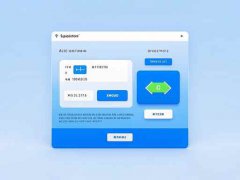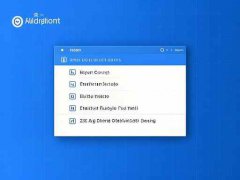网络连接问题是电脑使用过程中常见的烦恼,尤其当你正在进行重要工作或享受娱乐时,突然断网的状况显得尤为棘手。解决网络连接问题并不是什么难事,关键在于系统地排查和调整。本文将为您提供一些有效的方法,帮助您快速恢复网络连接。

当电脑无法连接网络时,首先应该检查物理连接。这包括确认网线是否正常连接或者无线网络是否开启。对于使用路由器的用户,检查电源指示灯和网络指示灯也是十分必要的。如果指示灯不亮,可能是路由器出现了故障,可以尝试重启路由器。长按电源键,等待几秒钟后重启,这一操作常常能够解决临时故障。
在确保硬件连接正确无误后,软件层面的排查同样重要。打开电脑的网络设置,查看网络适配器的状态。有时候,网络适配器可能会被禁用,右键点击该适配器,选择启用即可。如果适配器工作正常,但仍无法连接,尝试执行网络故障排除工具,Windows系统提供的这一工具能够自动检测问题并给出修复建议。
忽视驱动程序更新是导致网络问题的重要原因之一。定期查看并更新网络适配器的驱动程序,可以提高网络连接的稳定性与速度。在设备管理器中找到网络适配器,右键选择更新驱动程序,系统会自动搜索并提示更新。某些品牌的主板和网络设备还提供专用的驱动更新工具,使用这些工具往往更能保证硬件兼容性与性能优化。
在某些情况下,网络设置的冲突也可能导致无网络连接。例如,IP地址冲突往往发生在同一路由下多台设备连接时。通过进入网络适配器的属性,手动设置IP地址可以有效避免这一问题。确保IP地址在路由器的DHCP范围内,并且没有与其他设备重复。
若使用无线连接,信号强度也是需要重点关注的。在网络繁忙或设备较多的环境中,干扰可能会加大,导致连接不稳定。使用网络分析工具(如可连接的手机应用)检测周围的信号强度和频道拥挤情况,调整路由器的无线信道,可以有效改善情况。选择人少的信道不仅可以提高速率,也能减少延迟。
针对更复杂的网络问题,可以考虑恢复网络设置到出厂状态。这通常为最终手段,适用于经历多次调整却仍无法解决问题的情况。在恢复前,请备份重要的网络配置和密码,以免数据丢失。
解决网络连接问题的思路应该是系统化且有条理的,逐步排查,从基础开始,逐步深入。每一步都要保持耐心,尽量避免盲目操作。
常见问题解答(FAQ)
1. 电脑无法连接Wi-Fi,如何解决?
- 检查网络适配器是否开启,输入密码是否正确,重启路由器。
2. 如何恢复网络设置?
- 前往设置 -> 网络与互联网 -> 状态 中找到网络重置选项。
3. IP地址冲突如何解决?
- 进入网络适配器属性,手动设定不同的IP地址,确保不与其他设备重复。
4. 网络信号差,怎么改善?
- 调整无线信道,避免与其他设备信号重叠,或者增加信号中继器。
5. 更新驱动程序的最佳方式是什么?
- 使用设备管理器自动搜索更新,或访问厂家官网下载最新驱动。